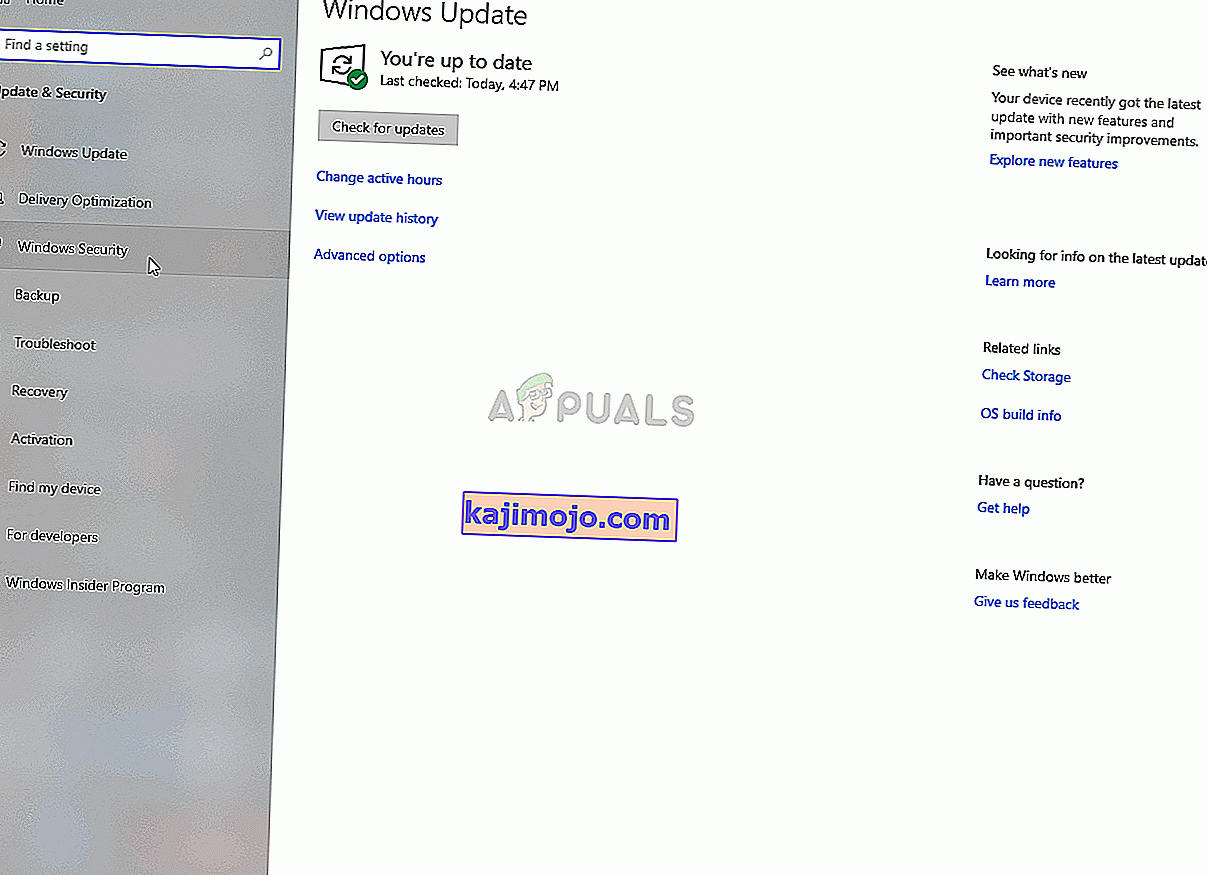Warframe adalah penembak orang ketiga dan bebas bermain. Permainan ini diterbitkan dan dikembangkan oleh Digital Extremes. Pada mulanya, permainan ini dilancarkan untuk Microsoft Windows pada bulan Mac 2013 dan kemudian dilancarkan untuk Xbox, PlayStation dan Nintendo switch. Namun, baru-baru ini kami telah menerima banyak laporan dari pengguna yang tidak dapat bermain permainan kerana ralat " Rangkaian Tidak Menjawab ". Kesalahan ini berlaku semasa cuba log masuk ke permainan dan kadang-kadang walaupun cuba menyambung ke pelayan.

Apa yang Menyebabkan Kesalahan "Rangkaian Tidak Menjawab" di Warframe?
Setelah menerima beberapa laporan pengguna, kami menyiasat kesalahan tersebut untuk mencari satu set penyelesaian yang dapat anda laksanakan untuk menyingkirkan ralat ini. Kami juga melihat sebab-sebab yang menyebabkan ralat ini dicetuskan dan beberapa yang paling biasa disenaraikan di bawah.
- Firewall: Kadang-kadang, firewall windows menghalang permainan daripada membuat hubungan dengan pelayannya kerana penggera palsu bahawa permainan itu adalah virus. Ini adalah penyebab ralat yang biasa dan dapat diperbaiki dengan mudah.
- Cache DNS: Dalam beberapa kes, cache DNS mungkin rosak dan menyebabkan masalah. DNS digunakan oleh komputer untuk menterjemahkan nama ke alamat IP.
- Pelayan Permainan: Pembangun permainan untuk mengekalkan pelayan kadang-kadang terpaksa menurunkannya kerana pengguna menghadapi masalah kesambungan. Ini dapat diperiksa dengan mudah dari pemegang media sosial pemaju kerana kebanyakan pembangun mengemas kini pengguna sebelum melakukannya.
- Internet Lambat: Dalam beberapa kes, sambungan internet pengguna menghadapi kehilangan paket dan ping tinggi kerana penyambungan ke pelayan mungkin menjadi masalah.
Sekarang setelah anda memahami asas masalah ini, kami akan terus mencari jalan keluarnya. Sebaiknya anda melaksanakan penyelesaian ini dalam urutan khusus yang disediakan.
Penyelesaian 1: Memulakan semula Penghala Internet
Kadang kala tetapan Penghala internet mungkin menggunakan tetapan DNS yang salah. Oleh itu, dalam langkah ini, kita akan menghidupkan sepenuhnya penghala internet untuk memastikan perkara tersebut tidak berlaku.
- Cabut kuasa dari penghala internet

- Tunggu sekurang-kurangnya 5 minit
- Pasang semula kuasa dan tunggu sehingga akses internet diberikan.
- Cuba jalankan permainan dan periksa untuk melihat apakah masalah itu berlanjutan.
Sekiranya langkah ini tidak menyelesaikan masalah, jangan risau kerana ini adalah langkah penyelesaian masalah paling asas dalam menyelesaikan masalah. Teruskan ke arah penyelesaian seterusnya.
Penyelesaian 2: Membilas DNS
Dalam beberapa kes, cache DNS mungkin rosak dan menyebabkan masalah. DNS digunakan oleh komputer untuk menterjemahkan nama ke alamat IP. Oleh itu, dalam langkah ini, kita akan menyegarkan sepenuhnya DNS dengan menghapus cache-nya
- Klik pada bar carian dan ketik " Command Prompt "
- Klik kanan pada ikon dan pilih " Run as Administrator "
- Ketik " ipconfig / flushdns " di dalam command prompt untuk menyegarkan sepenuhnya DNS.
- Sekarang jalankan permainan dan periksa untuk melihat apakah masalahnya berlanjutan.
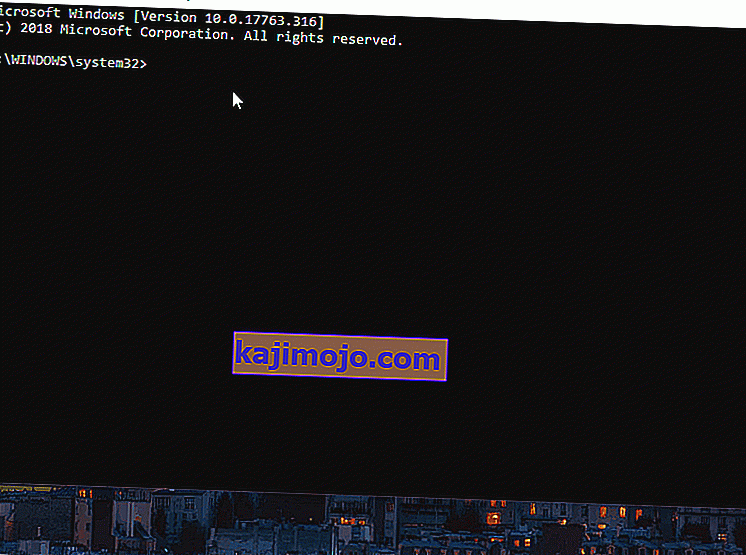
Penyelesaian 3: Menggunakan Sambungan Ethernet
Dalam beberapa kes, sambungan internet pengguna menghadapi kehilangan paket dan ping tinggi kerana penyambungan ke pelayan mungkin menjadi masalah. Oleh itu, ia sentiasa idea yang baik untuk menggunakan ethernet sambungan lebih wayarles satu untuk membuang mana-mana paket kerugian . Cuba gunakan sambungan ethernet dan periksa untuk mengetahui apakah masalahnya berlanjutan.
Penyelesaian 4: Memberi Akses di Firewall.
Kadang kala, firewall windows menghalang permainan daripada membuat hubungan dengan pelayannya kerana penggera palsu bahawa permainan itu adalah virus. Ini adalah penyebab ralat yang biasa dan dapat diperbaiki dengan mudah. Untuk melakukannya:
- Klik pada ikon Menu Mula dan pilih Tetapan .
- Di dalam Tetapan , klik pada pilihan Kemas kini dan Keselamatan .
- Sekarang klik pada " Windows Security " di Kiri Kiri .
- Klik pada pilihan " Firewall dan Network Protection ".
- Sekarang klik pada pilihan " Izinkan Aplikasi melalui Firewall ".
- Klik pada pilihan " Ubah " untuk memberikan hak Pentadbir
- Tatal ke bawah dan pilih " Warframe " dari senarai
- Tandakan kedua-dua kotak " Awam " dan " Peribadi " dan klik OK
- Ini akan memberikan akses dan ia dibenarkan untuk menyambung ke pelayan permainan.
- Jalankan permainan dan periksa untuk melihat apakah masalah itu berterusan.
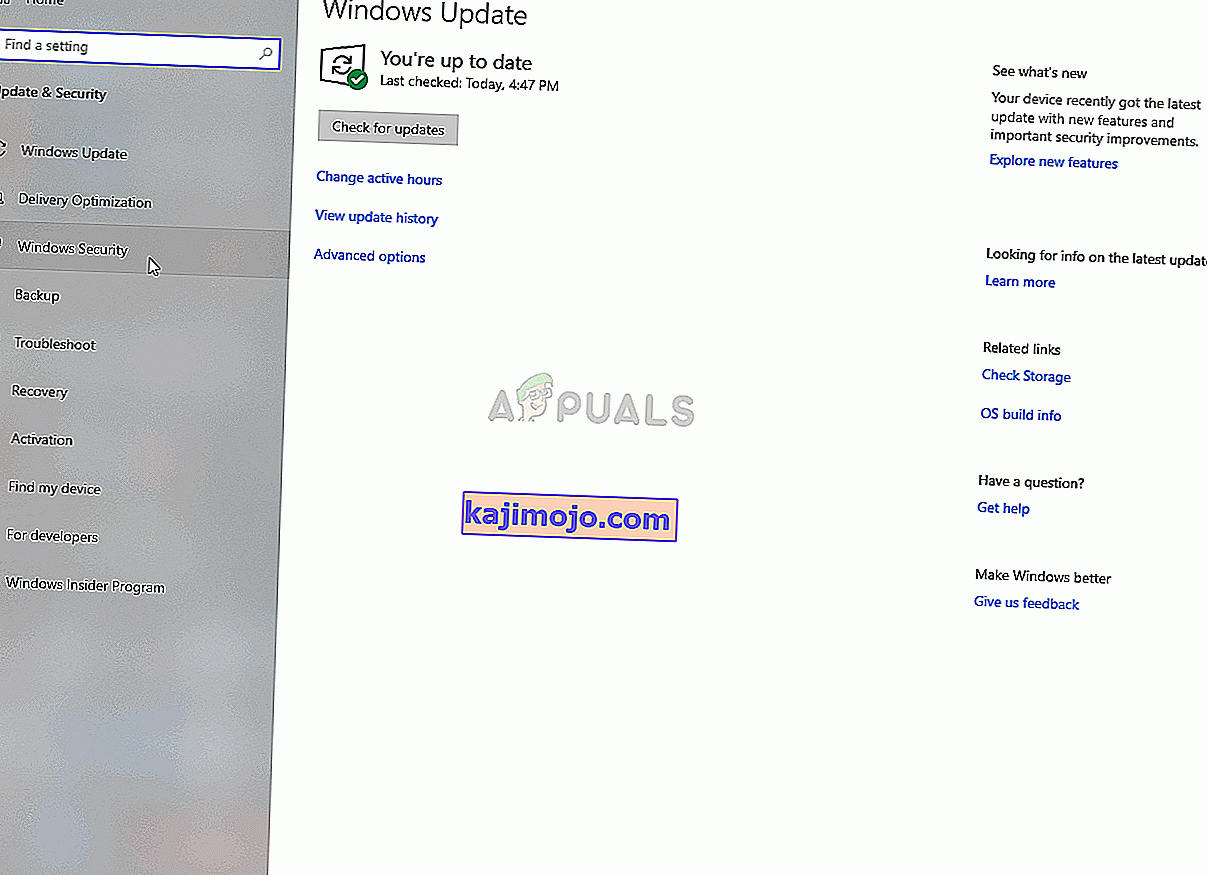
Catatan: Pembangun permainan untuk mengekalkan pelayan kadang-kadang terpaksa menurunkannya kerana pengguna menghadapi masalah kesambungan. Ini dapat diperiksa dengan mudah dari pemegang media sosial pemaju kerana kebanyakan pembangun mengemas kini pengguna sebelum melakukannya. Oleh itu, pastikan itu tidak berlaku sebelum mencuba penyelesaian ini.